Wechselt man auf Windows 10, fällt auf, dass Netzlaufwerke, die im Explorer verbunden und angezeigt werden, in manchen Applikationen nicht zur Verfügung stehen. So kann man z.B. einen Download aus dem Browser nicht direkt auf einem Netzlaufwerk ablegen, da das Laufwerk im Datei-Speichern Dialog nicht angezeigt wird.
Dies geschieht, wenn man einen Benutzeraccount verwendet, der in der Gruppe der Administratoren zugefügt wurde. Die kurze Erklärung hierzu ist, dass das Netzlaufwerk im Kontext des Administrators verbunden wurde, im Benutzerkontext wird dieses aber nicht angezeigt. Aus Sicherheitsgründen teilen sich die beiden Kontexte nicht alle Informationen. Unter anderem werden Laufwerks-Mappings nicht zwischen „Admin-Kontext“ und “User-Kontext” geteilt.
Details hierzu:
http://www.active-directory-faq.de/2014/11/laufwerksmapping-gemappte-laufwerke-nicht-im-explorer-angezeigt/
Die Lösung:
Der Registryschlüssel
HKLM:\Software\Microsoft\Windows\CurrentVersion\Policies\System\EnableLinkedConnections
wird auf den Wert (Reg-Dword) 1 gesetzt.
Damit werden die Netzlaufwerke zwischen Admin- und Userkontext geteilt.
Die Einstellung erfolgt entweder manuell über das Programm Regedit oder über den Import einer Registrydatei. Zum Importieren den folgenden Text in eine Datei kopieren und als import.reg speichern:
Windows Registry Editor Version 5.00 [HKEY_LOCAL_MACHINE\SOFTWARE\Microsoft\Windows\CurrentVersion\Policies\System] "EnableLinkedConnections"=dword:00000001
Durch einen Doppelklick auf die Datei wird der Import gestartet. Nach Bestätigung der Sicherheitsabfrage ist der Schlüssel in der Registry gesetzt. Nach einem Neustart des Systems stehen die Netzlaufwerke in allen Programmen wie gewohnt zur Verfügung.
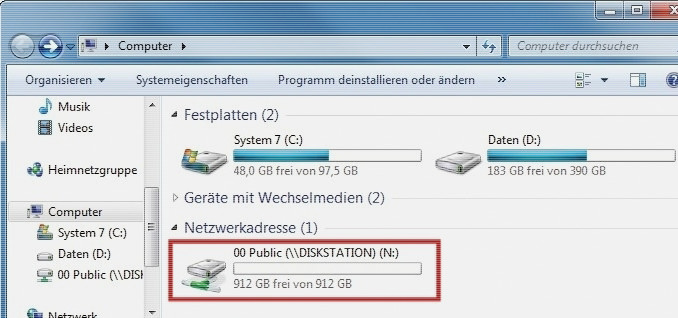

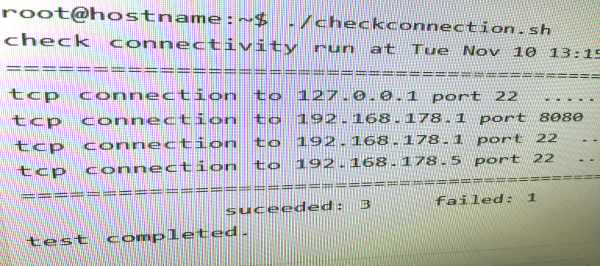
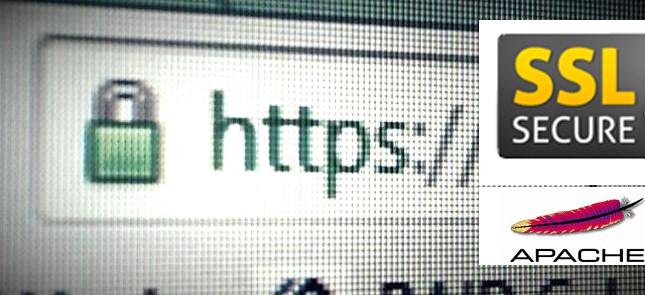
Vielen Dank! Bin wahnsinnig geworden. Danke für die Info!!! Microsoft wieder… Ein normaler Mensch kann doch auf so etwas garnicht von selbst kommen?!?!?!